Khi làm việc trên máy tính Windows, dân công nghệ luôn tìm kiếm những ứng dụng và công cụ giúp quy trình làm việc trở nên dễ dàng và hiệu quả hơn. Hệ điều hành Windows mặc định, dù mạnh mẽ, vẫn còn khá “nhạt nhẽo” và thiếu đi nhiều tính năng cần thiết để tối ưu hóa năng suất. Từ việc quản lý file, điều chỉnh cài đặt hệ thống, đến ghi chú hay viết lách, luôn có chỗ để cải thiện. Chẳng hạn, File Explorer và tính năng tìm kiếm tích hợp thường chậm chạp và kém chính xác. Đó là lý do những ứng dụng “power user” này trở nên không thể thiếu, giúp giải quyết công việc nhanh chóng và hiệu quả hơn.
Top 5 Ứng Dụng Hàng Đầu Nâng Tầm Trải Nghiệm Windows Của Bạn
Để đạt được quy trình làm việc hiệu quả và năng suất cao hơn, việc tận dụng đúng công cụ là điều cần thiết. Windows không cung cấp sẵn các công cụ này, vì vậy chúng ta cần cài đặt thêm. Rất nhiều công cụ mạnh mẽ cho Windows (và các hệ điều hành khác) là miễn phí hoặc có chi phí thấp. Nếu có điều gì đó bạn muốn Windows làm tốt hơn, thường có một công cụ nhẹ và hữu ích sẵn sàng đáp ứng. Dưới đây là 5 ứng dụng mà dân công nghệ thường xuyên sử dụng để tối ưu hóa quy trình làm việc của mình.
1. PowerToys: Bộ Công Cụ Tuyệt Vời Của Microsoft
Không có từ ngữ nào đủ để diễn tả sự tuyệt vời của bộ công cụ PowerToys dành cho người dùng chuyên nghiệp. Thậm chí bạn không cần phải là “power user” để tận hưởng những lợi ích mà nó mang lại, giúp công việc của bạn hiệu quả hơn. PowerToys bao gồm hơn 20 công cụ được thiết kế để nâng cao chức năng của Windows.
Ví dụ, bạn có thể sử dụng các công cụ đơn giản như Awake để dễ dàng bỏ qua chế độ ngủ của hệ thống, hoặc PowerToys Run – một trung tâm đa chức năng để khởi chạy ứng dụng và tìm kiếm nhanh chóng. PowerToys giúp tự động hóa nhiều tác vụ và nâng cao trải nghiệm Windows lên một tầm cao mới, giúp bạn hoàn thành công việc nhanh chóng và hiệu quả hơn. Đây thực sự là một ứng dụng mà lẽ ra nên được tích hợp sẵn vào Windows.
 Biểu tượng PowerToys, bộ công cụ tăng cường hiệu suất do Microsoft phát triển cho người dùng Windows
Biểu tượng PowerToys, bộ công cụ tăng cường hiệu suất do Microsoft phát triển cho người dùng Windows
2. QuickLook: Xem Trước File Nhanh Chóng Không Cần Mở
Tính năng xem trước hình ảnh trong File Explorer của Windows khá kém hiệu quả. Đó là lúc QuickLook phát huy tác dụng – một tiện ích miễn phí và nhẹ nhàng, hoạt động hiệu quả hơn nhiều. Nó cung cấp khả năng xem trước file lớn hơn và nhanh hơn so với việc sử dụng khung Preview tích hợp.
Ngoài hình ảnh, bạn có thể xem trước các file PDF, tài liệu, file đa phương tiện (nó có thể phát video/audio trong cửa sổ nhỏ) và thậm chí là file ZIP mà không cần giải nén – đây là tính năng yêu thích của nhiều người. Tất cả những gì bạn cần làm là chọn một file và nhấn phím Spacebar để xem nhanh nội dung của nó.
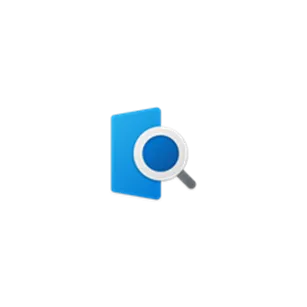 Logo QuickLook, ứng dụng xem trước file tức thì trên Windows mà không cần mở
Logo QuickLook, ứng dụng xem trước file tức thì trên Windows mà không cần mở
3. Wintoys: Quản Lý Cài Đặt Hệ Thống Một Cách Thông Minh
Trong quá trình làm việc với PC Windows, việc thay đổi cài đặt là điều thường xuyên, nhưng ứng dụng Settings mặc định thường chậm chạp và kém hiệu quả. Wintoys hiển thị hầu hết các cài đặt Windows trong một cửa sổ tập trung. Bạn không cần phải đào sâu qua nhiều lớp để điều chỉnh cài đặt hệ thống của mình. Đây là một công cụ nhẹ, miễn phí và cực kỳ dễ sử dụng, được nhiều người dùng chuyên nghiệp sử dụng hàng ngày.
Wintoys còn bao gồm một trang để bạn theo dõi tài nguyên hệ thống. Đặc biệt hơn, nó cho phép bạn kích hoạt chế độ God Mode chỉ bằng một nút gạt, thay vì phải tạo lối tắt thư mục trên màn hình. Bạn cũng có thể bật hoặc tắt UAC (User Account Control) và chế độ nhà phát triển một cách nhanh chóng.
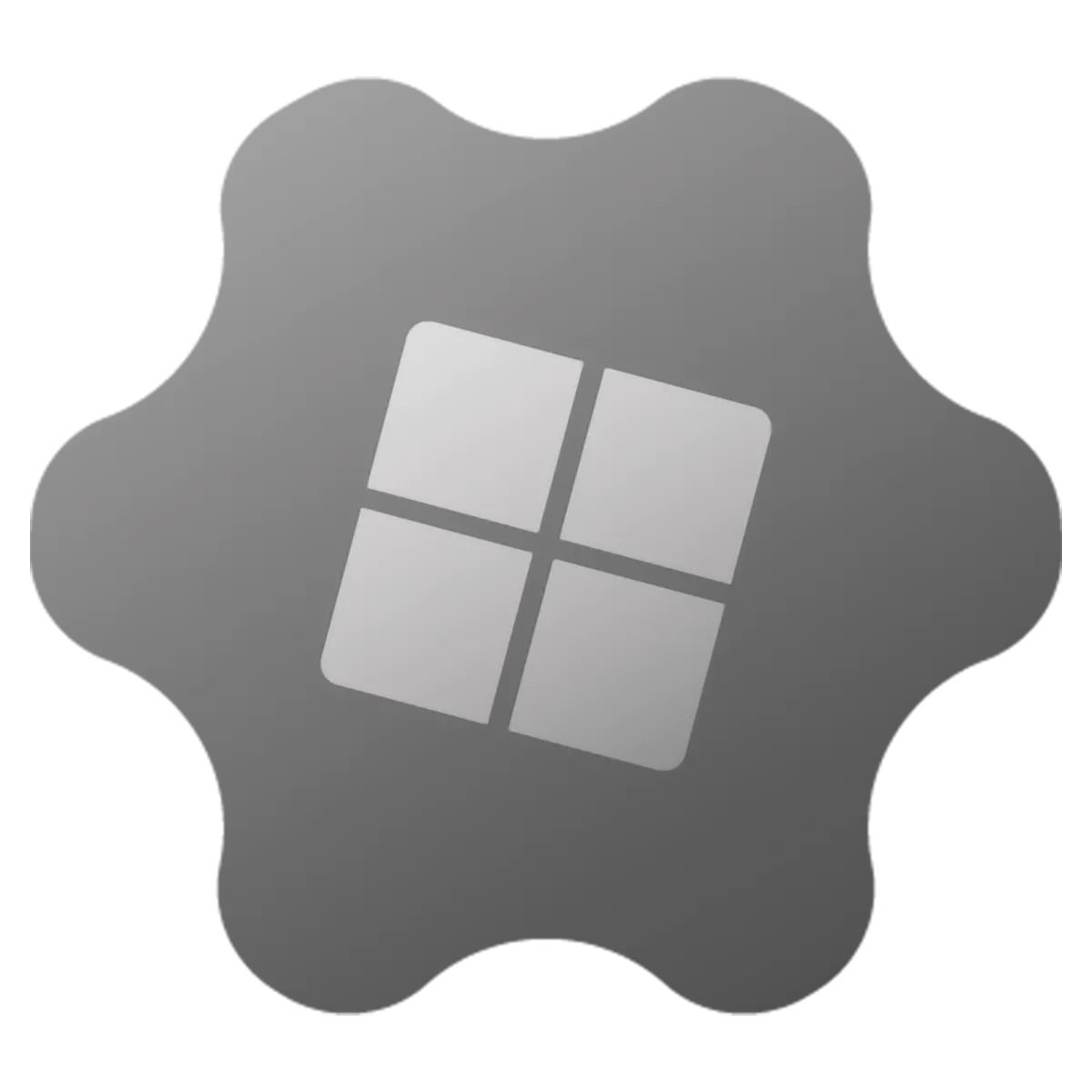 Giao diện Wintoys, công cụ quản lý cài đặt hệ thống Windows một cách tập trung và hiệu quả
Giao diện Wintoys, công cụ quản lý cài đặt hệ thống Windows một cách tập trung và hiệu quả
4. XYplorer: Trình Quản Lý File Mạnh Mẽ Với Hai Cửa Sổ
Ngoài việc tính năng tìm kiếm chậm, File Explorer trên Windows cũng bị đánh giá là chậm chạp và rườm rà. Ngay cả với tính năng tab trên Windows 11, bạn vẫn có thể phải mở nhiều cửa sổ để quản lý file, điều này không hiệu quả. Có nhiều lựa chọn thay thế File Explorer tuyệt vời, nhưng XYplorer là một trong những lựa chọn hàng đầu. Ngoài giao diện hai cửa sổ (dual-pane) tiện lợi, nó còn nhanh hơn và giàu tính năng hơn.
XYplorer bao gồm nhiều tùy chỉnh, hỗ trợ tab, xem trước file, đổi tên hàng loạt, cây thư mục và nhiều tiện ích khác. Nó cũng rất nhẹ và tiết kiệm tài nguyên hệ thống. Đây là một công cụ không thể thiếu để quản lý file hiệu quả. Mặc dù XYplorer là lựa chọn ưu tiên nhờ tính dễ sử dụng và chức năng, nhưng cũng cần nhắc đến các lựa chọn thay thế khác như FilePilot hoặc Fileside với khả năng đa cửa sổ và chia ô mạnh mẽ.
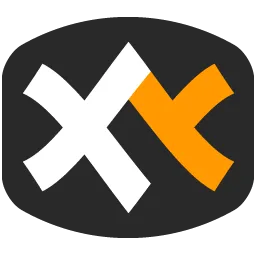 Logo ứng dụng XYplorer, một lựa chọn thay thế File Explorer mạnh mẽ cho Windows
Logo ứng dụng XYplorer, một lựa chọn thay thế File Explorer mạnh mẽ cho Windows
5. Everything: Tìm Kiếm File Và Thư Mục Nhanh Chóng Mặt
Windows Search thường chậm và kém chính xác, đó là lý do tại sao Everything, tiện ích tìm kiếm từ Voidtools, là một công cụ bắt buộc phải có trên mọi máy tính. Ngay cả khi không cài đặt trực tiếp, phiên bản portable của nó luôn sẵn sàng trên USB hoặc lưu trữ đám mây để dễ dàng truy cập. Everything lập chỉ mục tên file và thư mục chỉ trong vài giây. Nó vượt xa tính năng tìm kiếm của Windows và không bị treo khi tìm kiếm ảnh, tài liệu, video hay bất cứ thứ gì khác.
Dù bạn đang tìm kiếm một thư mục cụ thể hay chỉ tìm kiếm mù quáng để tìm một thứ gì đó, Everything đều thực hiện nhanh chóng, gần như tức thì, và tìm thấy các file và thư mục bạn cần ở bất cứ đâu. Bạn cũng có thể thiết lập để nó tìm kiếm file trong các vị trí mạng và ổ đĩa được ánh xạ. Một khi đã bắt đầu sử dụng Everything để tìm file của mình, bạn sẽ không bao giờ muốn quay lại Windows Search nữa.
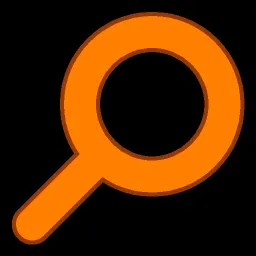 Phần mềm Everything Portable giúp tìm kiếm file và thư mục trên Windows cực nhanh
Phần mềm Everything Portable giúp tìm kiếm file và thư mục trên Windows cực nhanh
Nâng Cao Năng Suất Trên Windows Với Các Ứng Dụng Hỗ Trợ
Để đạt được quy trình làm việc hiệu quả và năng suất cao hơn, việc tận dụng đúng công cụ là điều cần thiết. Windows không cung cấp sẵn các công cụ này, vì vậy chúng ta cần cài đặt thêm. Rất nhiều công cụ mạnh mẽ cho Windows (và các hệ điều hành khác) là miễn phí hoặc có chi phí thấp. Nếu có điều gì đó bạn muốn Windows làm tốt hơn, thường có một công cụ nhẹ và hữu ích sẵn sàng đáp ứng.
Những ứng dụng kể trên chỉ là một vài trong số rất nhiều công cụ hữu ích mà dân công nghệ thường dùng để cải thiện hiệu suất. Lựa chọn ứng dụng của bạn có thể khác, nhưng điều đáng chú ý là chúng ta có một cộng đồng người dùng chuyên nghiệp sôi nổi, luôn sáng tạo và giới thiệu những ứng dụng tốt nhất để nâng cao năng suất.
Hãy thử trải nghiệm những ứng dụng này và chia sẻ ý kiến của bạn về cách chúng đã giúp bạn tối ưu hóa công việc trên Windows nhé!